Şu an okuyorsunuz: Gmail giriş geçmişi nasıl görüntülenir?
Google’ın popüler ve ücretsiz e-posta hizmeti olan Gmail, kullanıcılarını hesaplarındaki şüpheli etkinlikler hakkında bilgilendirir. Buna şüpheli yeni girişler de dahildir. Gmail hesabınıza giriş yapmak için her yeni cihaz (yeni bir akıllı telefon veya tablet veya paylaşılan bir bilgisayar gibi) kullandığınızda Google, güvenlik uyarıları almak için belirttiğiniz cihaza bir uyarı gönderir.
Şüpheli girişler, bilinmeyen bir yerden giriş yapma gibi normal giriş düzenini takip etmeyenleri içerir. Çoğu durumda, Google kullanıcıya bazı güvenlik soruları soracaktır. Yanıt vermez ve oturum açmaya çalışmaktan vazgeçerse Google, cihaz tarafından veya cihaz tarafından belirlenen hesaba bir uyarı gönderir.
Birisinin Gmail hesabınıza saldırmaya çalıştığı talihsiz durumlarda, Google’ın göndereceği uyarılar yalnızca bir veri noktası sağlar – bir giriş tarihi, bir tarayıcı, bir konum. Ancak, e-postanızın güvenliği ihlal edilmişse ve bu bir kerelik bir durum değil, bir süredir devam eden bir şeyse ne olur? Birisi e-posta etkinliğinizi izliyor veya sizin adınıza kötü amaçlı e-posta gönderiyorsa ne olur? Bu makalede, Gmail giriş geçmişinizi ayrıntılı ve etkili bir şekilde nasıl inceleyeceğinizi göstereceğiz, böylece yetkisiz bir kullanıcı tarafından kullanım şekli olup olmadığını tespit edebilirsiniz.
Sorunun en altına inmek
Yetkisiz kullanıcıları tespit etmek için, yetkili kullanıcıların kim olduğunu bilmelisiniz. Daha spesifik olarak, Gmail kullanıcıları gerçekten izlemez, oturumları izler. Bu oturumlar cihaz, tarayıcı yazılımı ve erişim için kullanılan IP adresi tarafından tanımlanır. Sonuç olarak, Gmail hesabınıza erişmek için hangi cihazları kullandığınızı, eriştiğiniz IP adreslerini, bunu yaparken kullandığınız tarayıcıları ve e-postanızı kontrol etmek için giriş yaptığınız tarihleri tam olarak bilmeniz gerekir. .
İkinci adım, başka birinin hesabınızı ne zaman ve nerede kullandığını belirlemek için giriş geçmişinizi kontrol etmektir. Bunu yaparak, yetkisiz erişim noktalarını işaretleyebilir ve bunların tekrar olmasını engelleyebilirsiniz.
Gmail giriş geçmişini kontrol etme
Gmail giriş geçmişinizi görmek istiyorsanız, önce hesabınıza giriş yapmalısınız. Gösterge tablonuzun sağ alt tarafındaki Ayrıntılar düğmesini tıklayın. Bu işlem, hesap etkinliği bilgilerinizle yeni bir sekme açmalıdır.
Gördüğünüz tablolarda kullanılan tarayıcı, IP adresi, menşe ülke ve giriş tarihi ve saati listelenir. Bu yeni sekmeden, herhangi bir yabancı etkinlik görürseniz tüm etkin web oturumlarından çıkış yapmayı seçebilirsiniz.
Ayrıca, tarayıcı etiketinin yanındaki Ayrıntıları göster bağlantısını tıklayarak her girişle ilgili diğer ayrıntıları da kontrol edebilirsiniz.
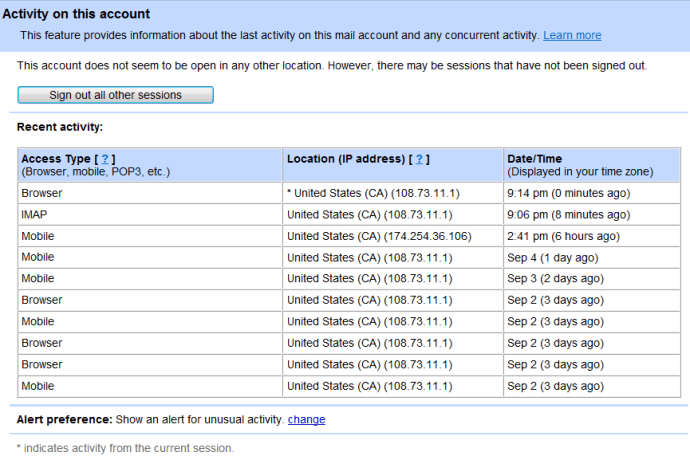
Giriş geçmişinizi görmenin bir başka yolu da Son güvenlik olayları sayfası. Burada yetkisiz konumlardan yeni girişleri görüntüleyebilir ve bunları işaretleyebilirsiniz.
3G ağına sahip bir iPhone gibi başka bir cihaz kullanıyorsanız, adresin ev veya ofis bilgisayarınızınkinden farklı olacağını da bilmelisiniz. Her iki yönü de öğrendikten sonra, hangi girişlerin yetkilendirilmediğini bilmeniz gerekir. (Başka birinin Gmail hesabınızı kullanıp kullanmadığını öğrenmek için ilgili makalemize bakın.)
VPN’ye dikkat edin
Başka bir konumdan şüpheli oturum açma döküntülerini hemen tespit edebilirsiniz. Ancak, saldırıya uğradığınıza karar vermeden önce, sanal özel ağ kullanıp kullanmadığınızı kontrol edin (VPN) paketini web tarama parçalarınızı kapsayacak şekilde ayarlayın. VPN’ler genellikle bilgisayarınızın başka bir yerde (ve birisinin) görünmesini sağlamak için İnternet IP izleme mekanizmalarını taklit eder; eğer bir VPN Yürütmede, oturum günlüklerinizin kafalarını yapmanız biraz zor olabilir.
Bu bir VPN, bu arada. VPN’ler çevrimiçi oturumlarınıza kesinlikle bir güvenlik katmanı ekler. Ancak, güvenlik günlüklerini yorumlama çabalarını zorlaştırabileceklerini unutmayın.
Gmail giriş geçmişini kontrol etmek neden önemlidir?
Bulut tabanlı bir e-posta hizmeti olmanın doğası gereği Google, IP adreslerinin ve yetkisiz cihazların bir hesaba giriş yapmasını otomatik olarak engelleyemez. Bu kullanıcılar telefonlarını her değiştirdiğinde veya farklı bir makine kullandığında meşru kullanıcılarını engellerlerdi. Potansiyel olarak şüpheli olayları dikkatiniz için gizemli girişler olarak işaretleyerek atabilecekleri tek adımdır.
Çoğumuz şifrelerimizi düzenli olarak değiştirmiyoruz, eğer varsa, giriş geçmişinizi zaman zaman kontrol etmek, e-postanızda meydana gelen herhangi bir yaramazlığı tespit etmek için iyi bir yoldur. Uzun sürmez ve korunma tedaviden daha iyidir. Ayrıca, parolanızı düzenli olarak değiştirseniz bile, birisinin bilgisayarınızda bir keylogger’ı veya parolanızı bulmanın başka bir yolu olup olmadığını her zaman bilemeyebilirsiniz. Yetkili yasal girişlerle karşılaşırsanız, ancak Gmail’de olmadığınızı bildiğiniz zaman ve tarihlerden beri, belki birisinin makinenize fiziksel erişimi olabilir ve bundan yararlanır.
Gmail hesabınızı güvende tutmanın en iyi yolu, giriş geçmişinizi düzenli olarak kontrol etmek ve hesaba erişimi olmaması gereken cihazlar hakkında rapor oluşturmaktır. İyi haber, herhangi bir yeni erişim noktasının Gmail tarafından işaretlenmiş olmasıdır. Hemen harekete geçebilmeniz için hemen bir bildirim e-postası almanız gerekir.
Diğer güvenlik adımları
Gmail hesabınızın güvenliğini artırmak için atabileceğiniz başka proaktif adımlar da vardır.
Bir adım, daha önce yapmadıysanız, bir kurtarma e-postası ve telefon numarası ayarlamaktır, böylelikle en kötü durumda kurtarabilmeniz için bir e-posta ve telefon numarası tehlikeye atılmaz. saldırıya uğramış herhangi bir hesabın kontrolü. Bu basit ve kolaydır; Google süreç boyunca size rehberlik eder.
Bilgisayarınızdan Gmail 2 Doğrulama adımlarını açın
Başka bir adım, hesabınızda iki adımlı doğrulama oluşturmaktır. İki adımlı doğrulama, oturum açma işlemine bir adım daha ekler. Kullanıcı adınıza ve şifrenize ek olarak, sizin olduğunuzu doğrulamak için kullandığınız makineye eklediğiniz fiziksel bir cihaza sahip olabilir veya Google’dan sizi bir yetkilendirme koduyla arayabilir veya mesaj gönderebilirsiniz. Ayrıca, Google’ın siz olduğunuzu doğrulamak için doğrudan fiziksel günlük telefonunuza bir mesaj göndermesini de sağlayabilirsiniz. Bu adımlar sık sık oturum açarsanız biraz sinir bozucu olabilir, ancak birilerinin sistemlerinden fiziksel olarak ödün vermeden Gmail hesabınıza girmesini neredeyse imkansız hale getirir. İki adımlı doğrulamayı yapılandırmak için:
- Adresine git Google hesabı.
- Sol gezinme panelinde Güvenlik’i tıklayın.
- Hakkında Google’da oturum açılıyor panelinde, 2 Doğrulama adımları’nı tıklayın.
- Başlat’a tıklayın.
- Ekrandaki adımları izleyin.
Android’de Gmail 2 Adımlı Doğrulama’yı açma
- Android cihazınızda, cihazınızın Ayarlarını açın ve Google’a dokunun.
- Google Hesabını Yönet’i seçin.
- Ardından Güvenlik öğesine dokunun.
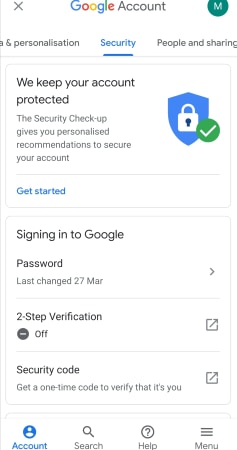
- Google’da Oturum Aç menüsünden 2 Adımlı Doğrulama’yı seçin.
- Başlayın’a dokunun ve ekrandaki adımları izleyin.
Yedekleme ayarlama
Hesap yedeklemesi ayarlamak, şifrenizi unutmanız, cihazınızı kaybetmeniz veya başka nedenlerle hesabınızdan kilitlenmesi durumunda hesabınıza erişmek için bir güvenlik ağıdır. Yedeklemeleri yapılandırmak için şu adımları izleyin:
- Google hesabınızda oturum açın.
- Güvenlik’e dokunun
- Google’da oturum aç panelinde 2 Adımlı Doğrulama’ya dokunun.
- Bu ikinci adımlardan en az birini ekleyin:
- Kimlik doğrulama uygulama kodları
- Yedek kodlar
- Yedek telefon
